ChatGPT-Diagramme
ChatGPT for Google Colab & Python Scripts
Mit dem Plugin ChatGPT for Google Colab kannst du nicht nur Rohdaten aus Google Ads als Report verschriftlichen, sondern auch fortgeschrittene Diagramme erstellen. Das geht mit einem Python Script, die du aus einem ChatGPT-Prompt generieren kannst. Dafür musst du nur einen tabellarischen Datensatz importieren und im ChatGPT-Prompt definieren, welche Dimensionen und Metriken in welchem Diagrammtyp dargestellt werden sollen. Anschließend kannst du das Python Script kopieren in Google Colab starten.
ChatGPT-Diagramme
mit ChatGPT for Google Colab mit Python Scripts
Mit dem Plugin ChatGPT for Google Colab kannst du nicht nur Rohdaten aus Google Ads als Report verschriftlichen, sondern auch fortgeschrittene Diagramme erstellen. Das geht mit einem Python Script, die du aus einem ChatGPT-Prompt generieren kannst. Dafür musst du nur einen tabellarischen Datensatz importieren und im ChatGPT-Prompt definieren, welche Dimensionen und Metriken in welchem Diagrammtyp dargestellt werden sollen. Anschließend kannst du das Python Script kopieren in Google Colab starten.
In dieser Anleitung erfährst du, wie mit ChatGPT for Google Colab Daten visualisieren kannst.
Google Colaboratory ist das in Google Drive integrierbare, kostenlose Python-Notebook von Google. Damit kannst du Python-Befehle anwenden, auf Clouds zugreifen und viele spannende Analysen tätigen (wie etwa: Clicks Predictions aus der Google Search Console, Text-Transkripte aus Videos mit Whisper auf der OpenAI oder Sentimentanalysen mit IBM Watson NLU). Schon in der kostenlosen Version erhältst du ein Laufwerk mit einem Speicher von etwa 100 GB für deine Rechenoperationen und kannst außerdem einen Hardwarebeschleuniger (GPU) einschalten, um eine schnellere Rechenleistung zu erhalten.
Datenvisualisierung mit ChatGPT for Google Colab für fortgeschrittene Diagramme
Du kannst mit ChatGPT for Google Colab nicht nur Rohdatenverschriftlichungen durchführen, Datensätze einspeisen, Analysen durchführen und Auswertungen verschriftlichen. Aber diese Daten lassen sich auch direkt visualisieren – und zwar mit fortgeschrittenen Diagrammen. Das geht mit Python Scripts, die dir das Plugin ChatGPT for Google Colab automatisch aus deinem Prompt generiert.
Solche Diagramme wären:
- Alle erdenklichen Streudiagramme oder 3D-Streudiagramme
- Sankey-Diagramme
- Alluvial-Diagramme
- Matrix-Diagramme
- Streamgraph
- Diagramme
- Voronoi-Diagramme
- Boxplots
- Dendrogramme
- Sunburst-Visualisierungen
Du brauchst also nur ein Script, um die Daten aus Google Sheets in Google Colab zu importieren (dieses findest du in meiner PDF-Anleitung in einem meiner vorherigen Posts) und kannst dir anschließend mit ChatGPT for Google Colab automatisch ein Python-Script schreiben lassen, das deine Daten direkt visualisiert – in der Darstellung, die du haben möchtest.
Spannend daran ist, dass es sich hierbei um fortgeschrittene Diagramm-Typen handelt, den die meisten Anwender (im Online Marketing) nicht bedienen – beziehungsweise, welche etwas umständlicher in verbreiteten Visualisierungstools zu bedienen sind.
Du hast eine Frage?
AI Automation: Beratungstermin
In einer kostenlosen Beratung kannst du alle deine Fragen stellen und direkt erste hilfreiche Antworten erhalten – zu Setups oder Ads-Anschlüssen:
1. Google Colaboratory in Google Drive installieren für Diagramme mit ChatGPT
Installiere Google Colaboratory im Google Workspace in dein Google Drive auf der entsprechenden Produktseite:

Lege dir Google Colaboratory als Google-Workspace-Erweiterung zu, um fortgeschrittene Diagramme mit ChatGPT for Google Colab für deine Google Ads Daten zu erstellen.
2. ChatGPT for Google Colab installieren in Google Chrome für Diagramme mit ChatGPT
Installiere dir nun das Chrome-Plugin “ChatGPT for Google Colab”.
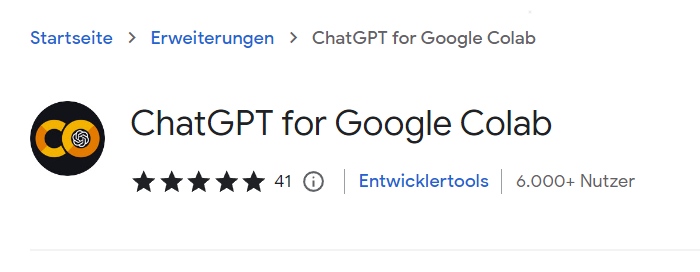
Füge das Chrome-Plugin ChatGPT for Google Colab zu deinem Chrome-Browser hinzu, um im nächsten Schritt Diagramme via Python Scripts zu erstellen.
3. Daten aus Google Ads in Google Sheets exportieren
Nun benötigst du einen tabellarischen Datensatz aus Google Ads in Google Sheets. Die meisten Kampagnendaten aus Google Ads (oder anderen Quellen) kannst du in einer tabellarischen Darstellung direkt in ein Google-Sheets-Dokument exportieren.
4. Namen der Tabelle in Google Sheets kopieren
Für den Import der Daten aus Google Sheets wirst du den Dateinamen brauchen. Kopiere diesen Daher für den Import in Google Colab im nächsten Schritt.
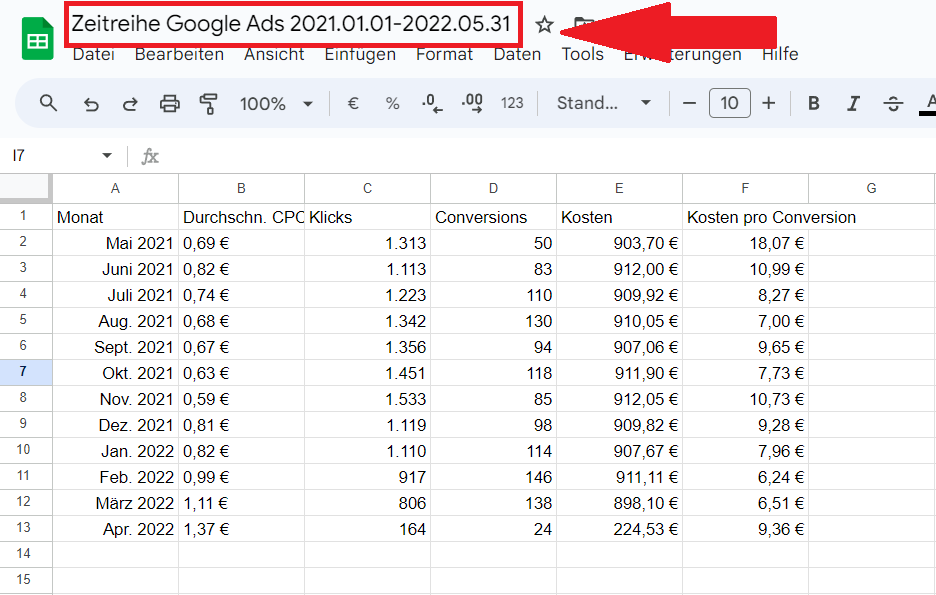
Du benötigst den Namen deiner Google-Sheets-Tabelle, um die Daten daraus im nächsten Schritt in Google Colab zu importieren.
5. Python-Notebook in Google Colaboratory für Diagramme mit ChatGPT
Rufe nun dein Google Drive auf und öffne Google Colaboratory. Damit wird automatisch das Python-Notebook gestartet. Alternativ kannst du auch direkt auf Google Colaboratory gehen.
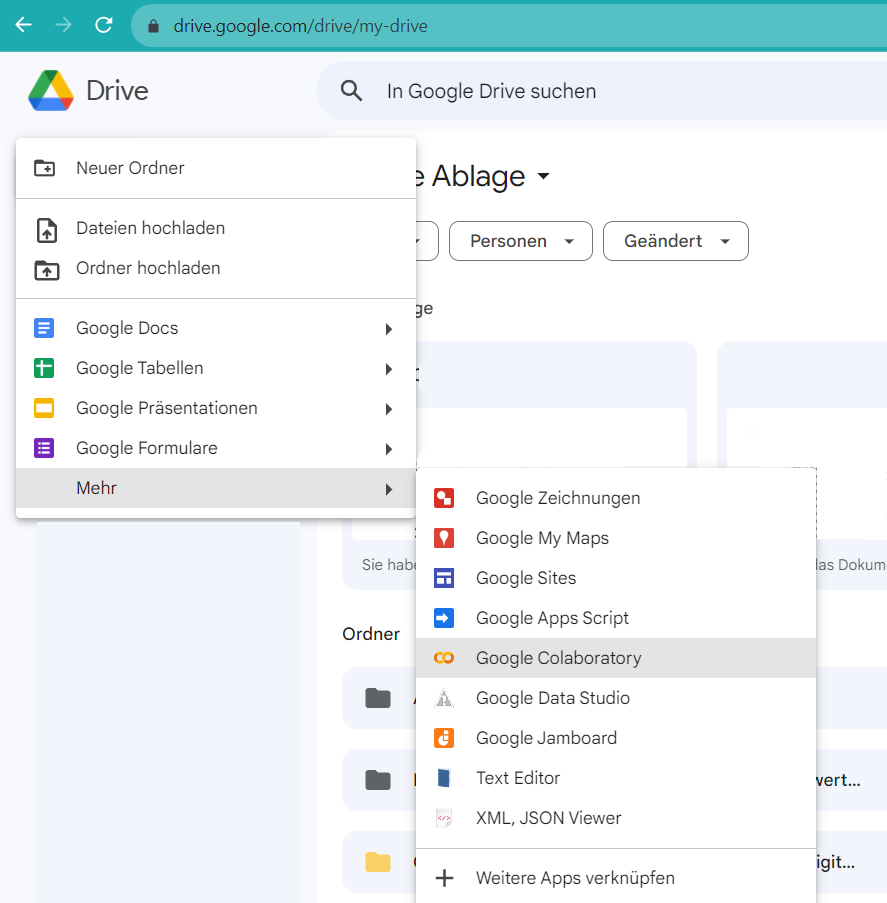
Öffne ein neues Python-Notebook via Google Colab.
Du hast eine Frage?
AI Automation: Beratungstermin
In einer kostenlosen Beratung kannst du alle deine Fragen stellen und direkt erste hilfreiche Antworten erhalten – zu Setups oder Ads-Anschlüssen:
6. Tabelle aus Google Sheets in Google Colaboratory importieren für Datenvisualisierung
Nun importieren wir die Rohdaten aus Google Ads in Google Colaboratory. Hierfür muss ein Python-Befehl für den Import eingegeben werden. Weiter unten findest du den Python-Befehl zum Kopieren, damit du diesen in deinem Python-Notebook einsetzen kannst. Den Befehl kannst du auch online kopieren.
Kopiere den nachfolgenden Python-Befehl, und ersetze bei worksheet = gc.open(‘Beispielname’).sheet1 entsprechend den Dateinamen deines Google-Sheets-Dokuments, welchen du in Schritt 5 kopiert hast. Drücke danach den Play-Button links.
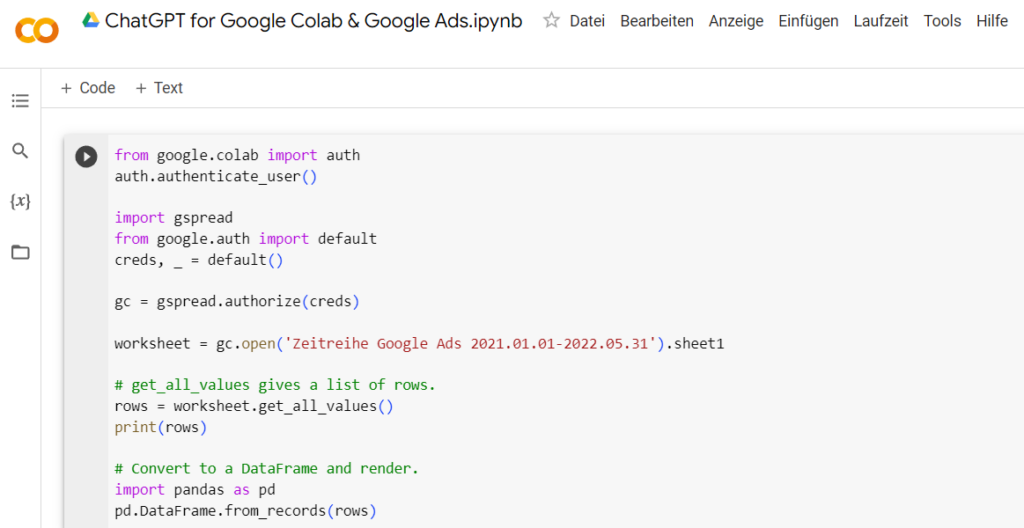
Setze den Import-Befehl in Google Colab ein und starte das Script mit dem Play-Button links.
from google.colab import auth
auth.authenticate_user()
import gspread
from google.auth import default
creds, _ = default()
gc = gspread.authorize(creds)
worksheet = gc.open('Zeitreihe Google Ads 2021.01.01-2022.05.31').sheet1
# get_all_values gives a list of rows.
rows = worksheet.get_all_values()
print(rows)
# Convert to a DataFrame and render.
import pandas as pd
pd.DataFrame.from_records(rows)
7. Kopiere die Daten und klicke auf +Code
Jetzt werden dir in Google Colaboratory deine gesamten importierten Daten aus Google Sheets in tabellarischer Form angezeigt. Kopiere sie vollständig (markieren und kopieren), angefangen von [[‘Monat ganz oben im Feld neben dem Pfeil-Symbol in der linken Feldleiste – bis ganz nach unten rechts. Klicke anschließend oben auf +Code, um eine neue Codezeile zu öffnen.
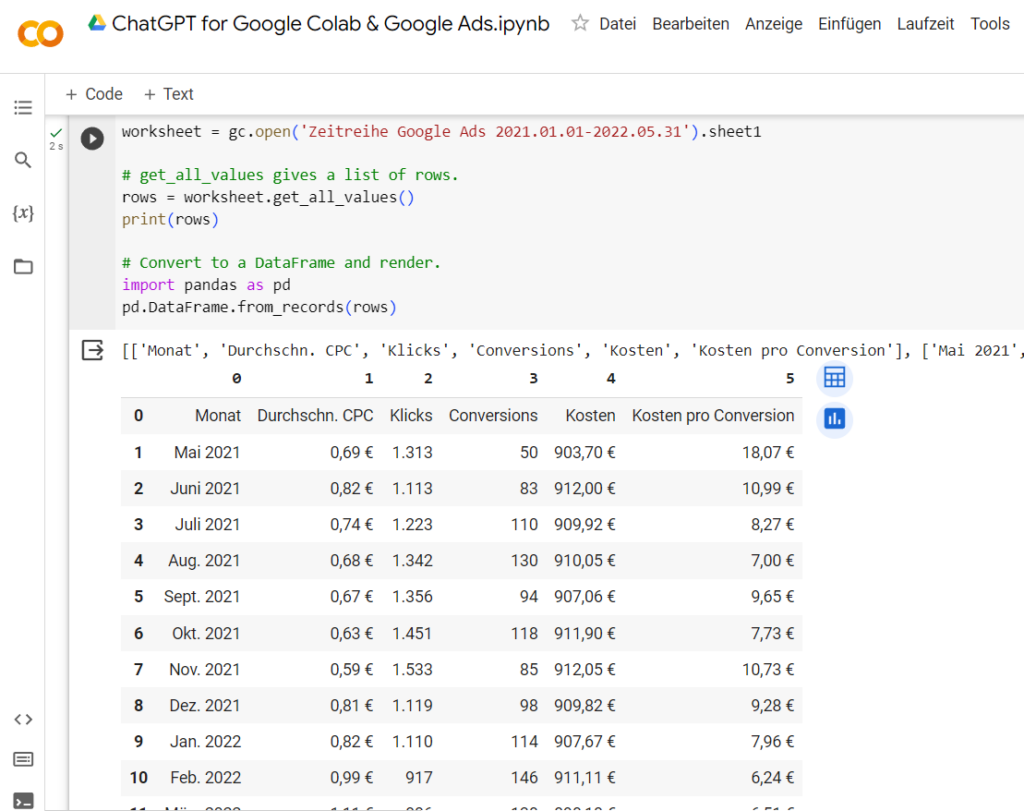
So sehen deine final importierten Daten aus Google Sheets in Google Colab aus. Kopiere sie, um sie im nächsten Schritt mit ChatGPT for Google Colab als Diagramm darzustellen.
8. Füge die Daten ins Codefeld ein und klicke auf “ChatGPT” für die Diagrammerstellung
Füge nun die soeben kopierten Daten ins Codefeld ein. Klicke anschließend mittig oben auf den Button ChatGPT, um das ChatGPT-Plugin zu aktivieren.
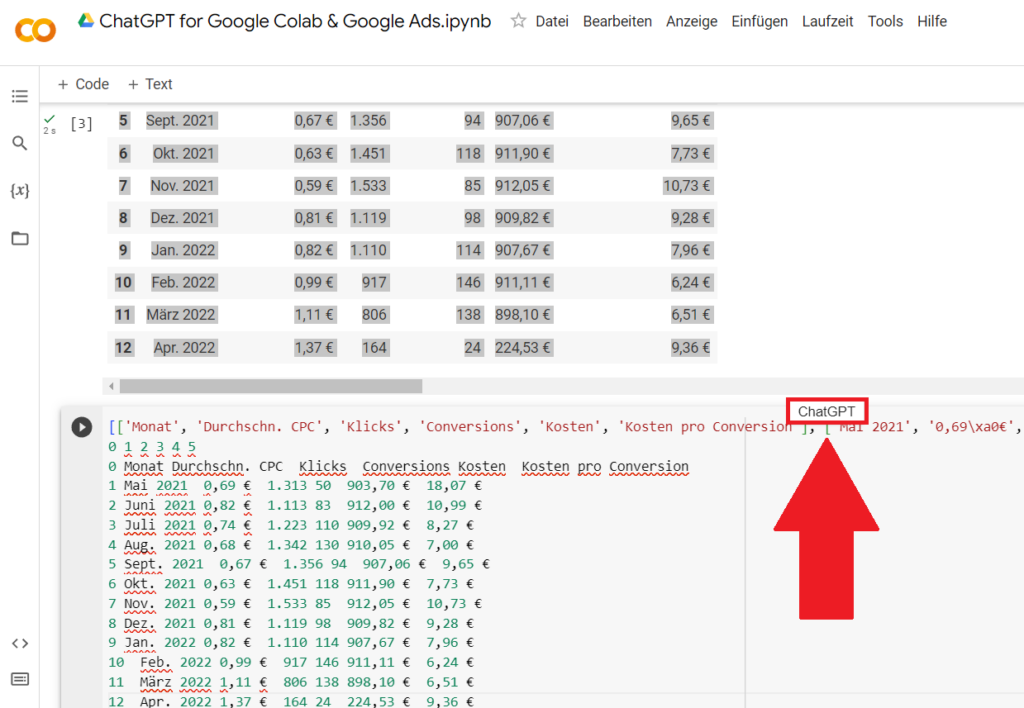
Nachdum du die Daten in eine neue Codezeile in Google Colab eingefügt hast, klicke auf den Button “ChatGPT”, um ChatGPT-Prompts für die Datenvisualisierung via Python Scripts zu starten.
Du hast eine Frage?
AI Automation: Beratungstermin
In einer kostenlosen Beratung kannst du alle deine Fragen stellen und direkt erste hilfreiche Antworten erhalten – zu Setups oder Ads-Anschlüssen:
9. Gib den ChatGPT-Prompt ein für die Datenauswertung: Prompt-Guide
Nun kannst du ChatGPT-Prompts für die Visualisierung deiner Daten eingeben. ChatGPT for Google Colab generiert ein Python-Script, das du in eine neue Codezeile einfügen und starten kannst.
Besonders spannend wird es, wenn du fortgeschrittene Diagramme verwendest, die in verbreiteten Datenvisualisierungstools nicht gängig sind, wie etwa: Sankey-Diagramme, Alluvial-Diagramme, Matrix-Diagramme, Streamgraph-Diagramme, Voronoi-Diagramme, Boxplots, Dendrogramme oder Sunburst-Visualisierungen. In meinem eingespielten Beispiel-Datensatz habe ich eine Google-Sheets-Tabelle mit Google-Ads-Zielgruppen samt ihrer Werte. So sahen meine Beispiel-Prompts aus:
Sankey-Diagramm
Prompt:
Schreibe ein Python-Script für Google Colab, um die Zielgruppensegmente nach Typ mit Conversions in einem Sankey-Diagramm darzustellen.
Klassisches Streudiagramm
Prompt:
Schreibe ein Python-Script für Google Colab, um die Zielgruppensegmente mit “Conversions” und “Kosten/Conv.” in einem Streudiagramm darzustellen.
Sunburst-Visualisierung
Prompt:
Schreibe ein Python-Script für Google Colab, um Zielgruppensegmente und Typ mit ihren Conversions in einer Sunburst-Visualisierung darzustellen.
Voronoi-Diagramm
Prompt:
Schreibe ein Python-Script für Google Colab, um Conversions und Zielgruppensegmente in einem Voronoi-Diagramm darzustellen.
Matrix-Diagramm
Prompt:
Schreibe ein Python-Script für Google Colab, um die Dimensionen: “Zielgruppensegment” und “Typ” mit den Metriken: “Conversions” und “Kosten/Conv.” in einem Matrix-Diagramm darzustellen.
Sankey-Diagramm erstellen mit ChatGPT for Google Colab aus Google Ads Daten
In diesem Beispiel habe ich ein sehr einfaches Sankey-Diagramm mit ChatGPT for Google Colab aus Google Ads Daten erstellt, das schlicht die Aufteilung der Conversions auf einzelne Google-Ads-Zielgruppen darstellt. Nachdem du also deinen Datensatz in Google Colab importiert hast, kannst du mit dem Plugin ChatGPT for Google Colab diesen nicht nur als Report auswerten und verschriftlichen, sondern auch gleich visualisieren mit einem Python Script aus ChatGPT.
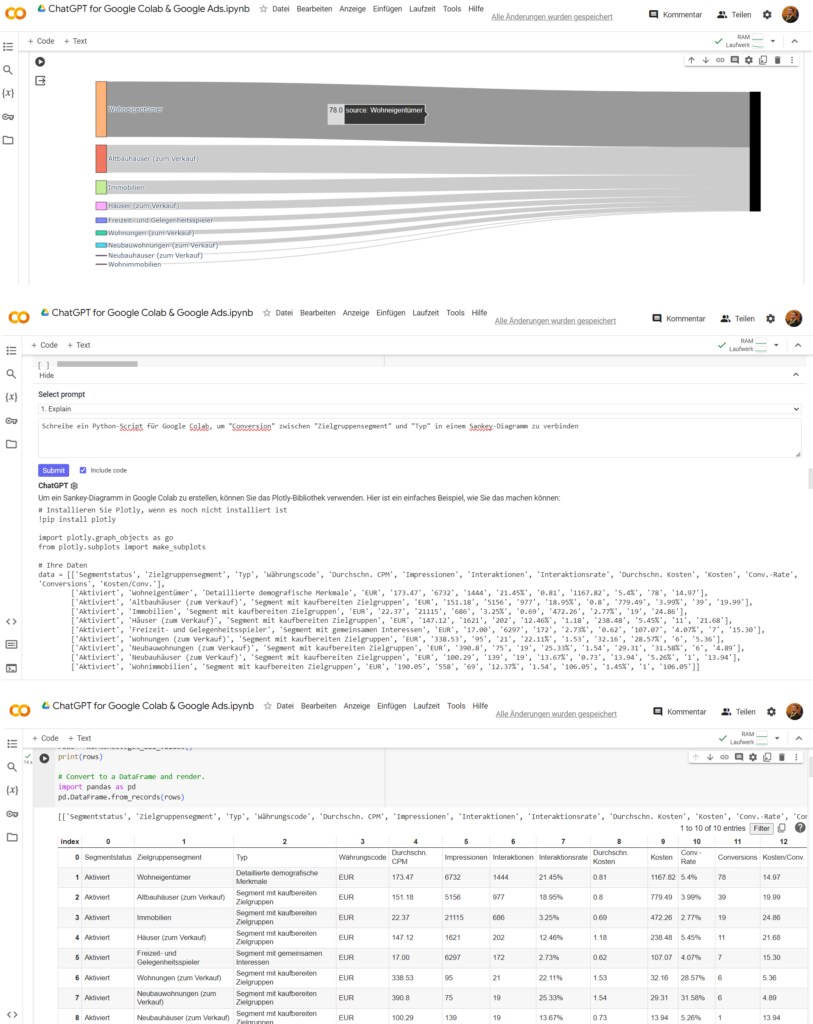
Sankey-Diagramm erstellen mit ChatGPT for Google Colab aus Google Ads Daten mit Python Script.
AI COnsulting
AI Automation Kit
– im Online Marketing
Mit diesen Make-Templates kannst du viele wichtige Marketing-Prozesse automatisieren und erhebliche personelle Ressourcen einsparen.
Klassisches Streudiagramm erstellen mit ChatGPT for Google Colab aus Google Ads Daten
Im nachfolgenden Beispiel siehst du eine einfache Visualisierung von Zielgruppen aus Google Ads mit Conversions und Kosten pro Conversion in einem klassischen Streudiagramm. Das Python-Script wurde entsprechend durch ChatGPT for Google Colab generiert. In den weiteren Teilen dieser Reihe zeige ich noch, wie Sankey- oder Voronoi-Diagramme für Analysezwecke für Google Ads erstellt werden können. Die Kombi aus Google Colab & ChatGPT bietet dir unendliche Möglichkeiten, weil du Python-Codes für jeden Analysezweck selbst schreiben kannst.
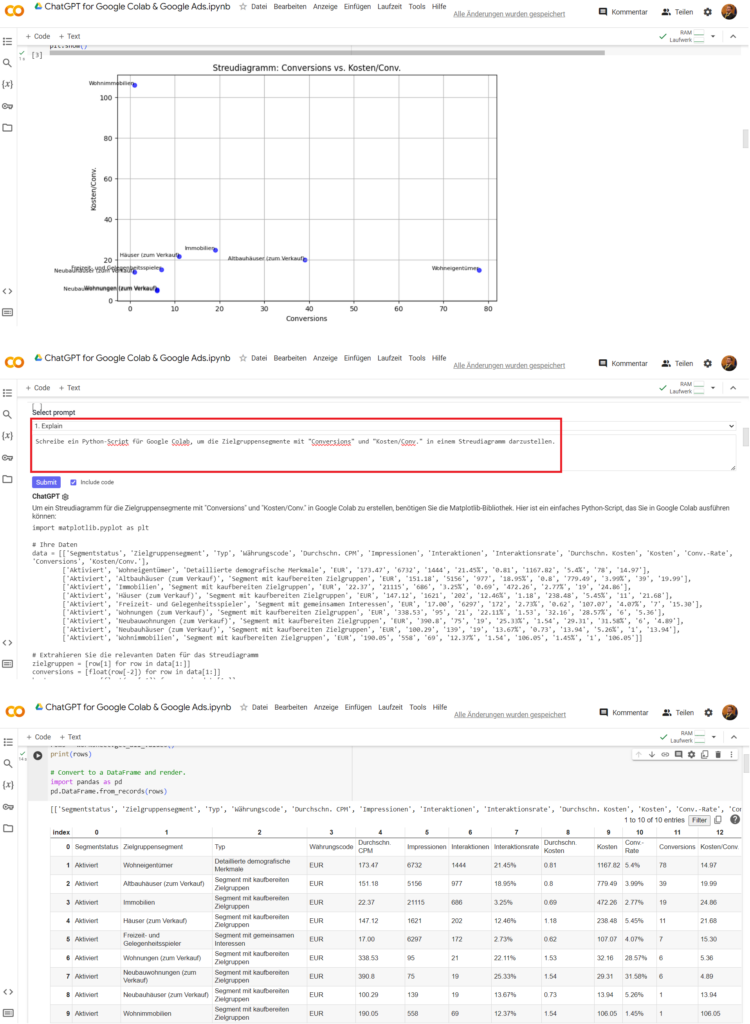
Klassisches Streudiagramm erstellen mit ChatGPT for Google Colab aus Google Ads Daten mit Python Script.
Sunburst-Visualisierung erstellen mit ChatGPT for Google Colab aus Google Ads Daten
Eine Sunburst-Visualisierung weist Metriken nicht einem einzigen Dimensionswert zu (wie in einem Kreisdiagramm), sondern kann Metriken in mehreren, verschachtelten Dimensionswerten darstellen. Das hilft beispielsweise, übergeordnete Kategorien mit in die Darstellung aufzunehmen (“Parent”-Dimensionen). Konkret ist es in diesem Beispiel so, dass neben dem Zielgruppensegment aus Google Ads als Dimensionswert auch der Segmenttyp gezeigt wird, dem das Zielgruppensegment (also “kaufbereite Zielgruppe” etc.”) zugeordnet wird als Parent.
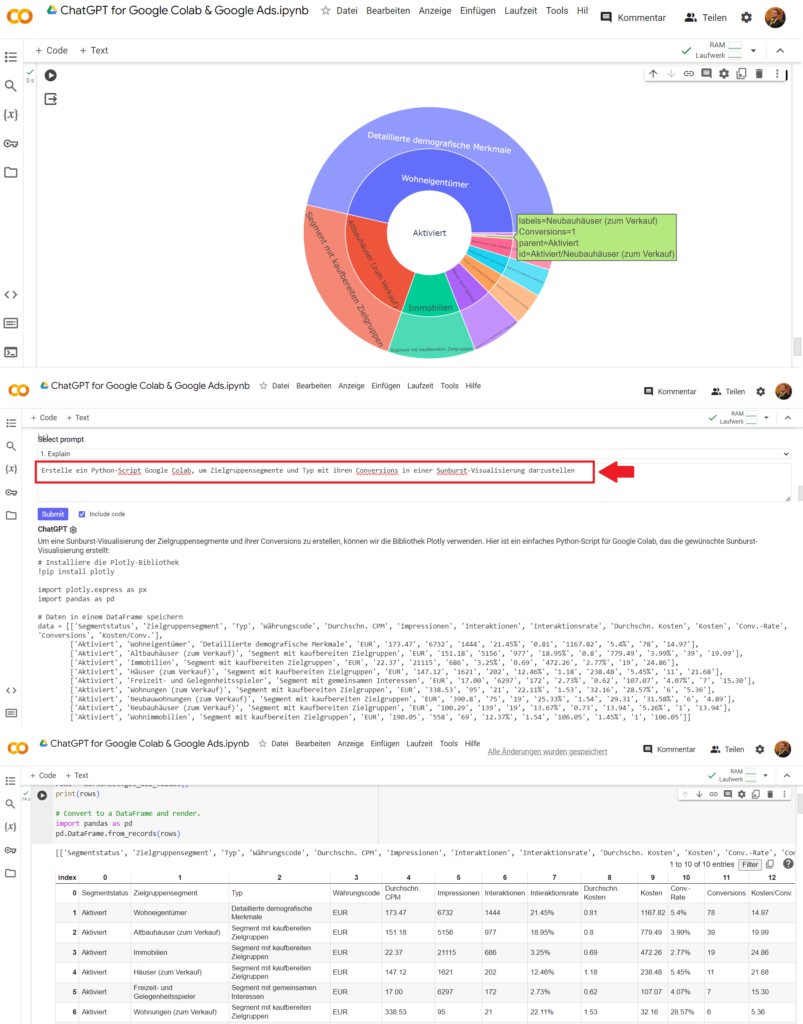
Sunburst-Visualisierung erstellen mit ChatGPT for Google Colab aus Google Ads Daten mit Python Script.
Du hast eine Frage?
AI Automation: Beratungstermin
In einer kostenlosen Beratung kannst du alle deine Fragen stellen und direkt erste hilfreiche Antworten erhalten – zu Setups oder Ads-Anschlüssen:
Voronoi-Diagramm erstellen mit ChatGPT for Google Colab aus Google Ads Daten
Ein sehr komplexer Diagrammtyp ist das Voronoi-Diagramm, das auf Georgi Feodosjewitsch Woronoi zurückgeht. Anders als in einem Streudiagramm visualisiert das Voronoi-Diagramm Raumbeziehungen zwischen Werten, sodass Auffälligkeiten von beispielsweise Zielgruppen in angrenzenden Diagramm-Bereichen erkannt werden können. Die Punkte im Voronoi-Diagramm sind dabei durch die Abstände zu den nächstgelegenen Punkten definiert und stellen so die Raumbeziehungen der Datenbereiche dar.
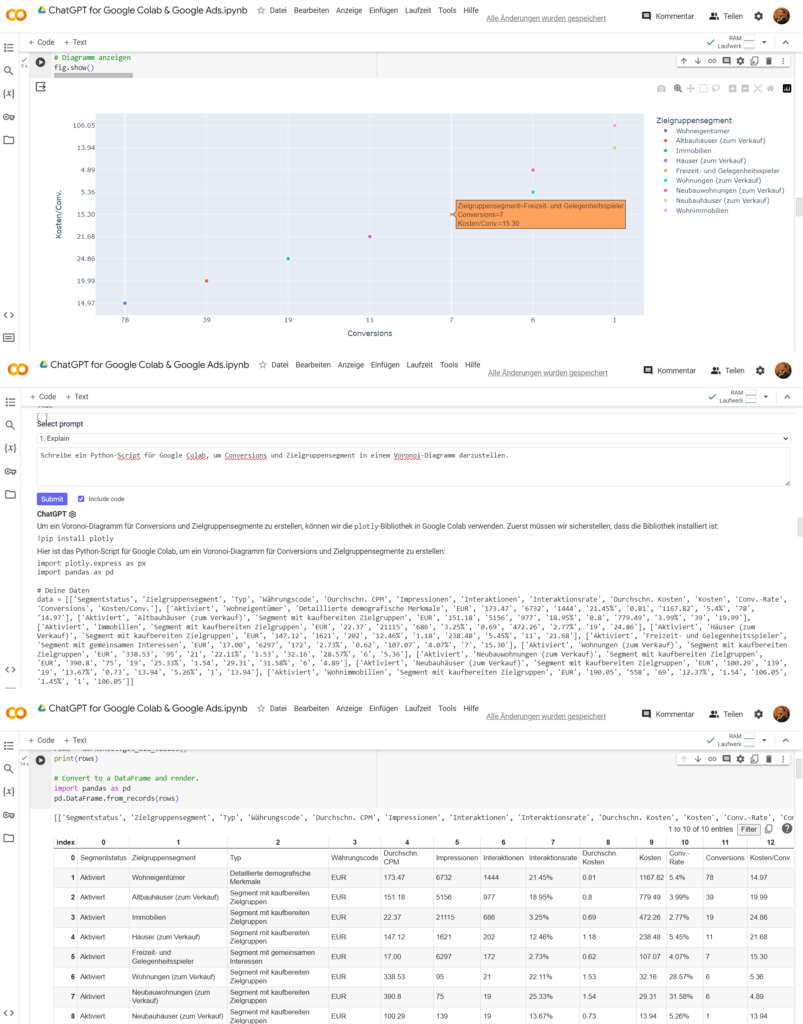
Voronoi-Diagramm erstellen mit ChatGPT for Google Colab aus Google Ads Daten mit Python Script.
Matrix-Diagramm erstellen mit ChatGPT for Google Colab aus Google Ads Daten
Matrix-Diagramme sind wie fortgeschrittenere Balken- oder Blasendiagramme: Mehrere Dimensionen können so auf den Achsen kombiniert werden, sodass die Daten in Blasen oder Blöcken dargestellt werden.
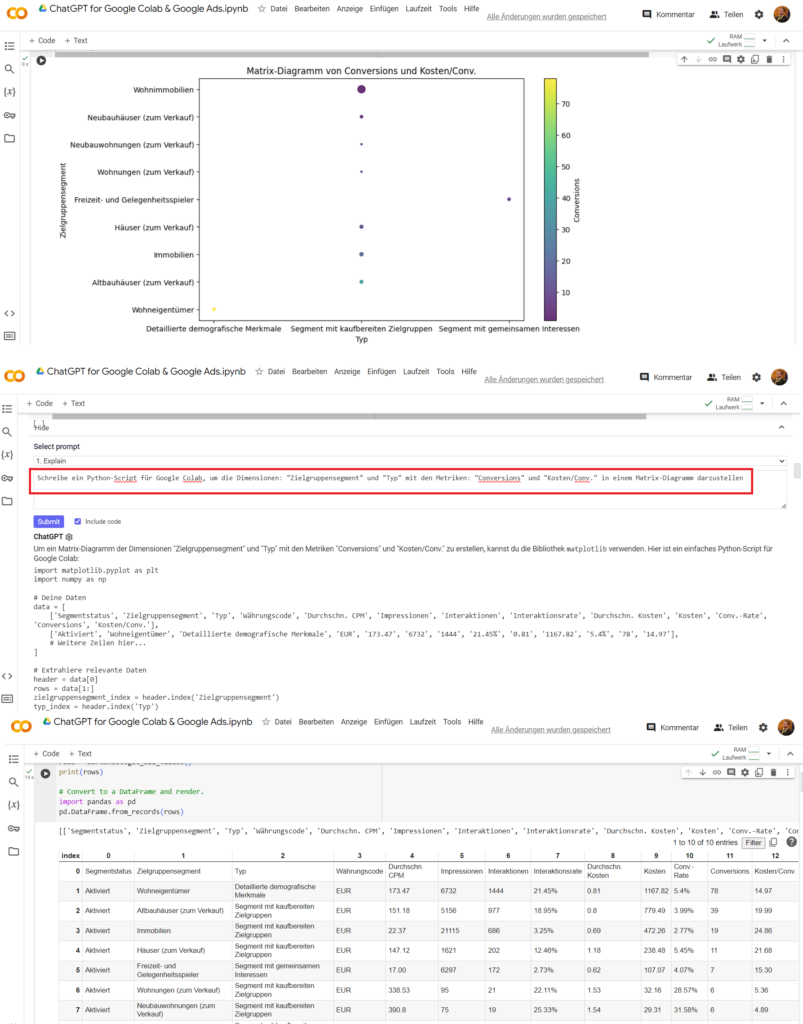
Matrix-Diagramm erstellen mit ChatGPT for Google Colab aus Google Ads Daten mit Python Script.
Du hast eine Frage?
AI Automation: Beratungstermin
In einer kostenlosen Beratung kannst du alle deine Fragen stellen und direkt erste hilfreiche Antworten erhalten – zu Setups oder Ads-Anschlüssen:
Inhalt
- Datenvisualisierung mit ChatGPT for Google Colab für fortgeschrittene Diagramme
- 1. Google Colaboratory in Google Drive installieren für Diagramme mit ChatGPT
- 2. ChatGPT for Google Colab installieren in Google Chrome für Diagramme mit ChatGPT
- 3. Daten aus Google Ads in Google Sheets exportieren
- 4. Namen der Tabelle in Google Sheets kopieren
- 5. Python-Notebook in Google Colaboratory für Diagramme mit ChatGPT
- 6. Tabelle aus Google Sheets in Google Colaboratory importieren für Datenvisualisierung
- 7. Kopiere die Daten und klicke auf +Code
- 8. Füge die Daten ins Codefeld ein und klicke auf “ChatGPT” für die Diagrammerstellung
- 9. Gib den ChatGPT-Prompt ein für die Datenauswertung: Prompt-Guide
- Sankey-Diagramm erstellen mit ChatGPT for Google Colab aus Google Ads Daten
- Klassisches Streudiagramm erstellen mit ChatGPT for Google Colab aus Google Ads Daten
- Sunburst-Visualisierung erstellen mit ChatGPT for Google Colab aus Google Ads Daten
- Voronoi-Diagramm erstellen mit ChatGPT for Google Colab aus Google Ads Daten
- Matrix-Diagramm erstellen mit ChatGPT for Google Colab aus Google Ads Daten
Das könnte dich auch interessieren:
Keyword Topic Clustering — für Google Ads Accounts, Kampagnen und Mitbewerberanalysen
Mit der Hugging-Face-App für das Keyword Clustering für Google Ads von Zayed Uddin Chowdhury kannst du Keyword Topic Cluster im Streudiagramm erstellen.
Sentimentanalysen: IBM Watson Natural Language Unterstanding (NLU) mit Google Colaboratory
Nutze IBM Watson Natural Language Understanding, um selbst Sentimentanalysen aus Anzeigentexten, Websites, Mails oder Social-Media-Posts zu erstellen.


